Una de las muchas capacidades de su teléfono inteligente incluye la grabación de audio usando los micrófonos incorporados del dispositivo. Puede usar esto para grabar notas de voz, mantener recordatorios y, con la configuración adecuada, incluso puede grabar canciones, transmitir en vivo sus juegos móviles y mucho más. Te mostramos cómo grabar audio externo e interno en tu dispositivo Android.
Cómo grabar audio externo en Android
Robert Treggs / Autoridad de Android
Puede grabar un sonido decente usando los micrófonos integrados en su teléfono Android. El micrófono principal en muchos teléfonos está ubicado en la parte inferior, junto al puerto de carga, y encontrarás un micrófono secundario, uno o dos, en la parte superior o posterior. Pruebe los micrófonos con una aplicación de grabadora de voz para ver cuál funciona mejor.
También puedes usar Auriculares con cable e inalámbricos con micrófonos auriculares bluetootho Micrófonos externos Para mejorar la calidad de sus grabaciones de audio. Recuerde que tendrá que cambiar la fuente de audio en la aplicación de grabadora de voz, o en su lugar se establecerá de forma predeterminada en los micrófonos del teléfono. No todas las aplicaciones de grabación de audio tendrán esta opción.
Hablando de aplicaciones de grabación de voz, necesitará una buena para aprovechar al máximo su experiencia de grabación de voz. ¡No olvides revisar nuestro informe! Las mejores aplicaciones de grabación de audio Puedes conseguirlo para Android. Las grabadoras de voz integradas en el teléfono no suelen ser muy buenas. En esta guía, usaremos Dolby activado.
Dolby On es una grabadora de audio gratuita repleta de funciones que generalmente están ocultas detrás de un firewall. Para usar la aplicación como una simple grabadora de voz, haga clic en el botón grande del micrófono para comenzar. Una vez que haya terminado de grabar, verá un mensaje que le indica qué hará la aplicación después del procesamiento: reducción de ruido, ecualizador dinámico, compresión, maximización de audio y más. También puede grabar videos o configurar una transmisión en vivo desde la aplicación.
Una vez completada la grabación, puede encontrarla en la lista de canciones. Toca el ícono de la nota musical en la parte inferior izquierda para encontrar tus pistas grabadas. Estás bien si estás feliz de registrarte. Sin embargo, Dolby On le da control sobre ciertos aspectos de la grabación de audio. Haga clic en la pista que desea editar y vaya a ella Instrumentos en la esquina inferior izquierda. Puede cambiar el nivel de reducción de ruido, ajustar los agudos, los medios, los graves, aumentar el sonido o usar patrones de ecualizador predeterminados. Los controles son bastante básicos, pero es una manera fácil de hacer ajustes rápidos sobre la marcha.
Cómo grabar audio interno en Android
Desde Android 10, grabar tu pantalla con audio interno se ha vuelto mucho más fácil. No necesita saltar a través de ningún bucle y ya no necesita rootear su teléfono. Los teléfonos más recientes de Google, Samsung, OnePlus, Oppo, Vivo, Xiaomi y más vienen con una función de grabación de pantalla incorporada que le permite capturar audio interno.
Usé un teléfono OnePlus en esta guía, por lo que los pasos en su dispositivo pueden ser ligeramente diferentes. En la mayoría de estos teléfonos, debería ver un archivo grabador de pantalla La opción está en la sección Configuración rápida del menú desplegable de notificaciones. Si no lo ha hecho, haga clic en el ícono de la herramienta Pluma en el menú desplegable para agregar la configuración. toque en grabador de pantalla abierto Configuración (icono de engranaje) en el widget flotante. Ve a la fuente de sonido y elige voz interior.

«Defensor de la Web. Geek de la comida galardonado. Incapaz de escribir con guantes de boxeo puestos. Apasionado jugador».



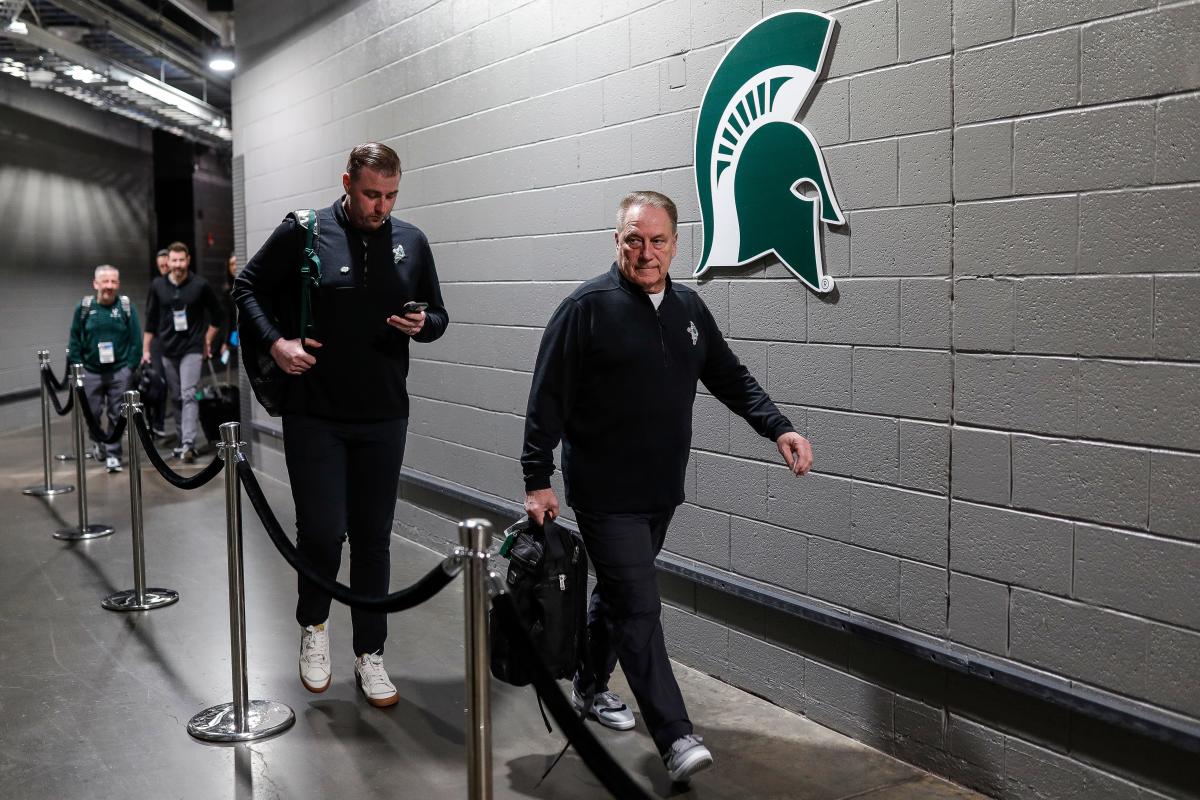



More Stories
Google Messages elimina las respuestas push y los recordatorios de cumpleaños
iOS 18: la nueva revisión de Apple revela una interesante función de privacidad de IA del iPhone
Google está trasladando Fitbit Pay a Google Wallet en la mayoría de los países